Das Betriebssystem Android 6 “Marshmallow” ermöglicht es Ihnen buchstäblich und physisch, den internen Speicher eines Android zu vergrößern, solange das Gerät eine externe Karte oder Micro-SD unterstützt.
Der Trick besteht darin, diese Micro-SD als internen Speicher zu konfigurieren, und dafür bietet Android 6 eine Option “Adoptable Storage” in den Systemeinstellungen, Option “Storage”. Dort müssen Sie die im Gerät installierte SD-Karte auswählen und die Option ” SD-Karte als internen Speicher formatieren” auswählen .
Obwohl der Gesamtspeicher des Geräts als Summe des internen Werksspeichers plus der Kapazität der Micro-SD-Karte angezeigt wird, ermöglicht das System, die Kapazität (verwendeter und freier Speicher) beider Dinge separat anzuzeigen und zu verfolgen.
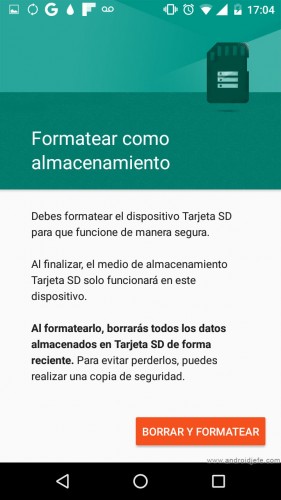
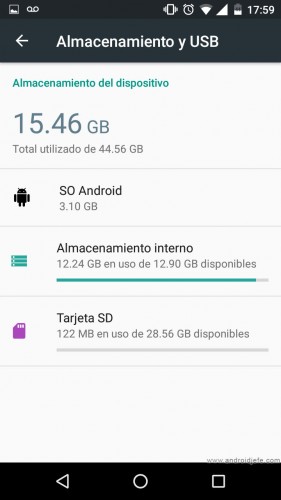
Oben: Bildschirm zum Formatieren der SD als internen Speicher. Motorola Moto G Gerät mit ursprünglich 16 GB internem Speicher (Device Storage), der nach “Adoptieren” einer 32 GB SD-Karte (28,56 GB nutzbare Kapazität) auf 44,56 GB angewachsen ist.
Das Gute daran, die SD als internen Speicher zu formatieren
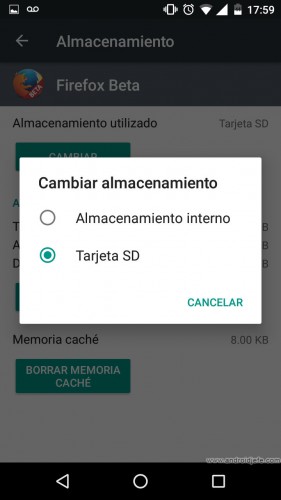
- Durch die Arbeit als interner Speicher können Anwendungen auf der SD-Karte installiert oder vollständig aus dem echten internen Speicher verschoben werden (Anwendung, Daten und Cache). Normalerweise dies nicht getan werden kann , wenn die Micro – SD – Karte als tragbares Speicher konfiguriert ist (in diesem Fall manchmal muss man auf komplexe Methoden oder greift root – Rechte zu installieren oder bewegen Sie die Anwendungen auf die SD).
- Eine weitere gute Sache ist, dass das System die Möglichkeit bietet, erheblichen Speicherplatz im realen internen Speicher freizugeben, falls dieser voll ist , indem Daten mit wenigen Klicks auf die verwendete SD-Karte (hier können Sie Dateien und Anwendungen einschließen) migriert werden. Diese Option ist in den SD-Karteneinstellungen (Einstellungen, Speicher, SD-Karte) verfügbar.
- Die als “intern” zugewiesene Partition der Micro-SD wird formatiert und mit einem eindeutigen Schlüssel verschlüsselt, sodass die Daten geschützt sind und auf keinem anderen Gerät als dem Android, auf dem sie konfiguriert wurden, angezeigt werden können. Sie können diese Partition nicht unabhängig von einem anderen Gerät verwalten, sondern nur über das Android-Gerät (z. B. wenn es mit dem PC verbunden ist).
- Auch wenn die SD-Karte übernommen wird, sollte es kein Problem geben, sie zu entfernen. Das System erkennt, dass die SD-Karte nicht verfügbar ist, und wenn Anwendungen dorthin verschoben oder installiert wurden, funktionieren sie einfach nicht.
Das Schlechte
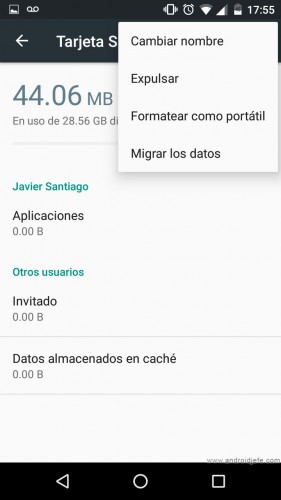
- Das Hauptproblem ist, dass die Portabilität der Micro-SD-Karte verloren geht. Das heißt, es funktioniert nur auf dem Android-Gerät, auf dem es konfiguriert wurde. Wenn die SD-Karte in ein anderes Gerät oder einen PC eingesteckt wird, um Dateien zu kopieren oder zu übertragen, wird sie nicht einmal erkannt. Sie müssten es formatieren, um es als klassischen tragbaren Speicher wiederzuverwenden, oder es in den gemischten Modus versetzen.
- Installierte Apps müssen mit Android 6 kompatibel und so programmiert sein, dass sie adaptierbaren Speicher unterstützen, andernfalls können sie nicht auf der übernommenen SD-Karte installiert oder dorthin verschoben werden. Die Anwendungen, die diese Unterstützung haben, werden automatisch dort installiert, wo mehr Speicherplatz auf dem Telefon vorhanden ist (sei es im internen Speicher oder auf der Micro-SD-Karte). Im Bildschirm «Anwendungsinformationen» (Einstellungen, Anwendungen, Anwendungsname) wird in der Option «Speicher» die Schaltfläche «Speicher ändern» angezeigt.
- Da die externe SD-Karte im Allgemeinen langsamer ist als der interne Speicher des Geräts, ist eine geringere Leistung oder Leistung von den Anwendungen zu erwarten, die auf dieser SD installiert oder verschoben werden.
- Leider haben einige Hersteller wie Samsung oder LG diese Funktionalität aus ihren Versionen von Android 6 entfernt und erlauben nur die Verwendung der externen SD-Karte im normalen oder “portablen” Modus. Wenn Sie jedoch die Methode der Verwendung der SD-Karte im gemischten Modus anwenden , kann die Funktionalität wieder aktiviert werden.
Weitere Informationen : Android-Entwickler
So legen Sie die SD-Karte als internen Speicher fest
So erweitern Sie den internen Speicher eines Mobiltelefons (Wörtlich)
So beheben Sie den Speicher VOLL auf Android